我的世界每个版本需要的java版本不一样,根据我的世界版本和电脑系统版本安装相应的java版本即可运行我的世界游戏!
下面以Java 8为例
在64位系统上安装Java 8并开启《我的世界》之旅,是许多玩家进入这个奇妙沙盒世界的必经之路。本文将为你提供一份详细且易于理解的安装指南,帮助你顺利踏上《我的世界》的冒险之旅。
一、下载Java 8安装包
-
访问Oracle官网:打开浏览器,访问Oracle的Java SE Development Kit (JDK)下载页面。在众多版本中,找到并选择Java SE 8。
-
选择合适版本:在下载页面,选择适合Windows 64位系统的版本。通常页面会明确标注支持的操作系统版本,确保选择正确的64位版本。
-
接受许可协议:在下载前,需要接受Oracle的许可协议。仔细阅读协议内容后,勾选“Accept License Agreement”,然后点击下载链接。
-
保存安装包:下载完成后,将安装包保存到一个容易找到的位置,如桌面或下载文件夹,方便后续安装。
二、安装Java 8
-
运行安装程序:找到下载好的JDK安装包,双击运行安装程序。安装向导会自动启动,引导你完成整个安装过程。
-
选择安装路径:安装向导会询问你希望将Java 8安装到哪个目录。默认路径通常位于系统盘的Program Files目录下,但建议选择一个易于管理的位置,如非系统盘的某个文件夹,以便后续配置环境变量。
-
完成安装:按照安装向导的提示操作,直到安装完成。安装过程中可能会有多个步骤需要确认,如安装组件和配置选项。完成后,安装向导会提示你安装成功。
三、配置系统环境变量
-
打开系统环境变量设置:在Windows系统中,右键点击“此电脑”或“我的电脑”,选择“属性”->“高级系统设置”->“环境变量”,打开系统环境变量设置窗口。
-
设置JAVA_HOME变量:在环境变量设置窗口中,点击“新建”按钮,创建一个新的系统变量。变量名为
JAVA_HOME,变量值为你安装Java 8的路径,例如C:\Program Files\Java\jdk1.8.0_281。 -
更新PATH变量:找到系统变量列表中的
Path变量,选择它并点击“编辑”按钮。在变量值列表的末尾,添加一个新的条目,指向你的Java 8 bin目录,例如%JAVA_HOME%\bin。
四、验证Java安装
-
打开命令行工具:按
Win+R键,输入cmd并按回车,打开命令提示符。 -
运行Java版本命令:在命令行中输入
java -version并按回车。如果Java 8安装成功,你会看到类似以下的输出:java version "1.8.0_281" Java(TM) SE Runtime Environment (build 1.8.0_281-b09) Java HotSpot(TM) 64-Bit Server VM (build 25.281-b09, mixed mode)这表示Java 8已经正确安装并配置完成。
五、启动Minecraft并配置Java
-
下载并安装Minecraft启动器:访问Minecraft官方网站或使用第三方启动器(如HMCL),下载并安装启动器。
-
配置启动选项:打开Minecraft启动器,登录你的账号。点击启动器右上角的“启动选项”按钮,进入启动选项配置界面。选择你希望使用Java 8运行的Minecraft版本,点击“编辑”按钮。
-
设置Java路径:在“编辑启动选项”窗口中,找到“Java执行路径”选项,并输入你安装Java 8的路径,例如
C:\Program Files\Java\jdk1.8.0_281\bin\javaw.exe。保存设置后,返回启动器主界面。 -
启动游戏:选择你刚刚配置的启动选项,点击“开始游戏”按钮。Minecraft将使用你配置的Java 8运行,你应该能够顺利启动游戏。
六、常见问题及解决方法
-
无法找到Java安装路径:如果在配置环境变量或Minecraft启动选项时无法找到Java 8的安装路径,可能是因为安装过程中选择的路径不正确。你可以通过重新运行安装程序,检查并记录正确的安装路径。
-
环境变量配置错误:如果配置环境变量后Java依然无法运行,可能是环境变量配置错误。检查你的环境变量设置,确保
JAVA_HOME和Path变量正确指向Java 8的安装目录。 -
Minecraft启动失败:如果Minecraft在使用Java 8启动时失败,可能是因为Java版本不兼容或配置错误。你可以尝试重新配置启动选项,确保Java路径正确无误。
通过以上步骤,你可以在64位系统上成功安装Java 8,并配置好《我的世界》的运行环境。希望这篇文章能帮助你顺利开启《我的世界》的冒险之旅,祝你游戏愉快!
© 版权声明
本站内容均转载于互联网,并不代表末地驿站立场!
如若本站内容侵犯了原著者的合法权益,可联系我们进行处理!
本网站所有发布的源码、软件和资料均为作者提供或网友推荐收集各大资源网站整理而来;仅供学习和研究使用,下载后请24小时内删除。不得使用于非法商业用途,不得违反国家法律。否则后果自负!"Minecraft"以及"我的世界"为Mojang Synergies AB的商标 本站与Mojang以及微软公司没有从属关系。
拒绝任何人以任何形式在本站发表与中华人民共和国法律相抵触的言论!
THE END








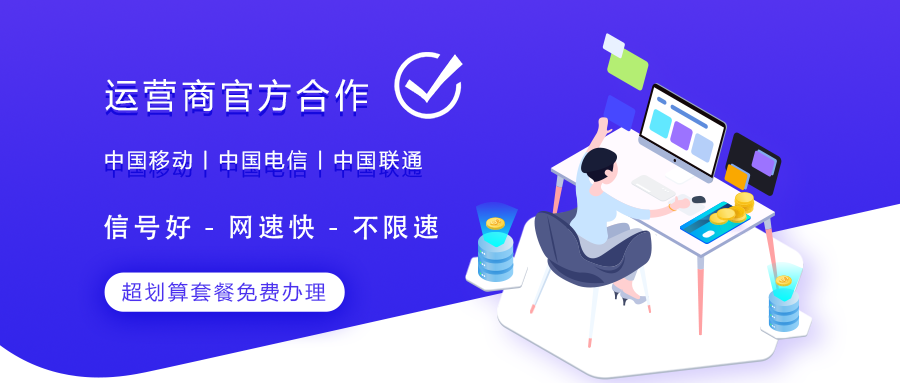










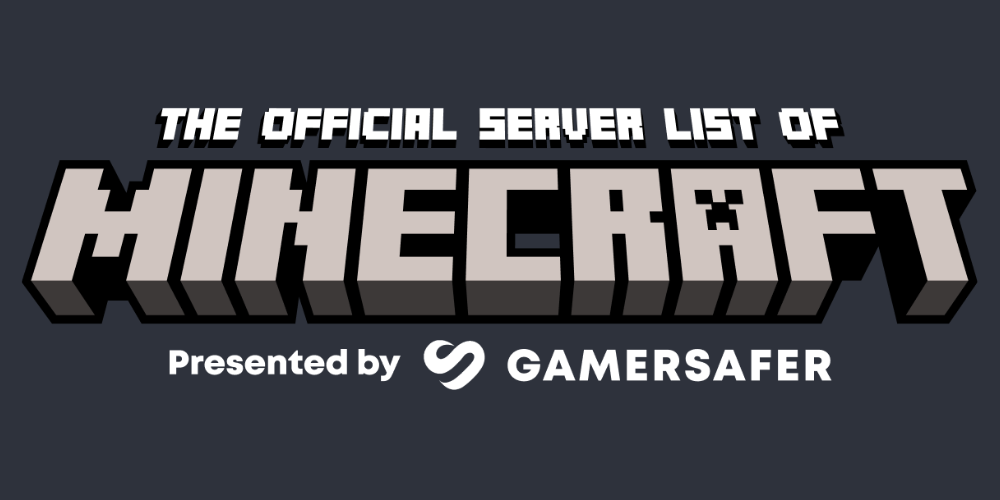




暂无评论内容